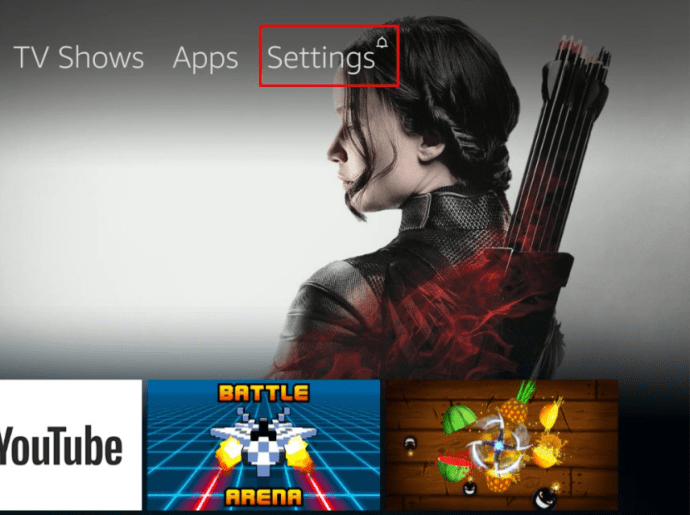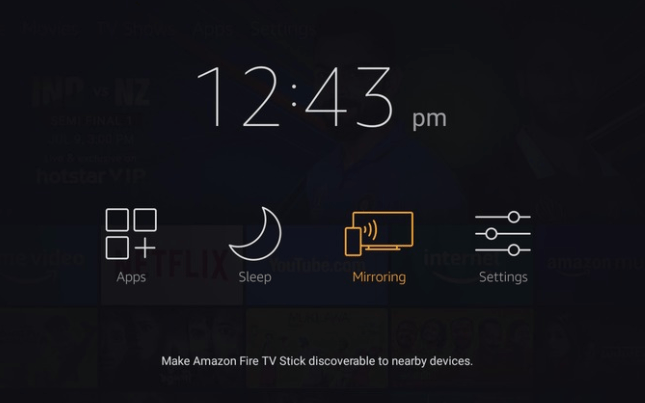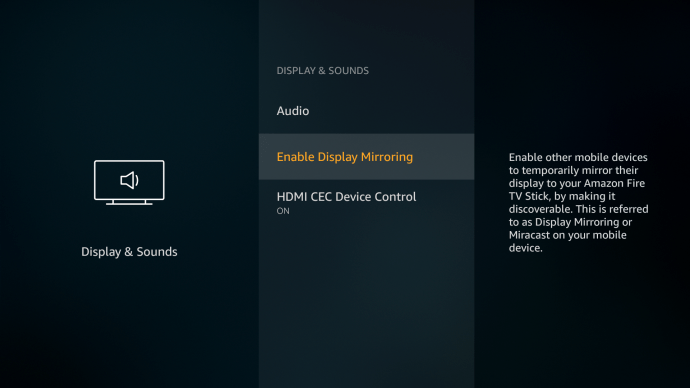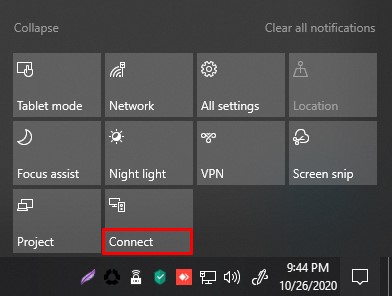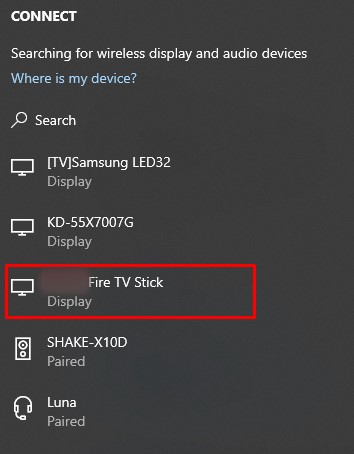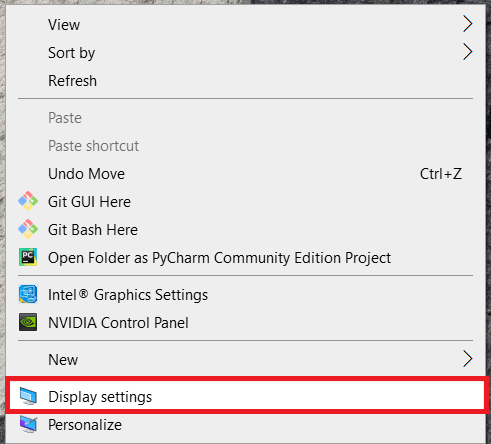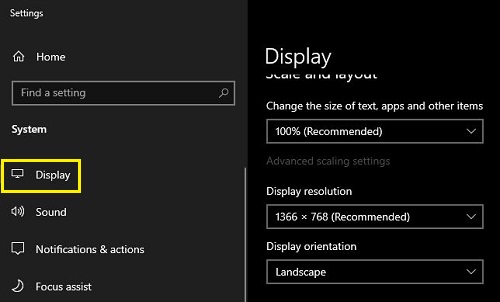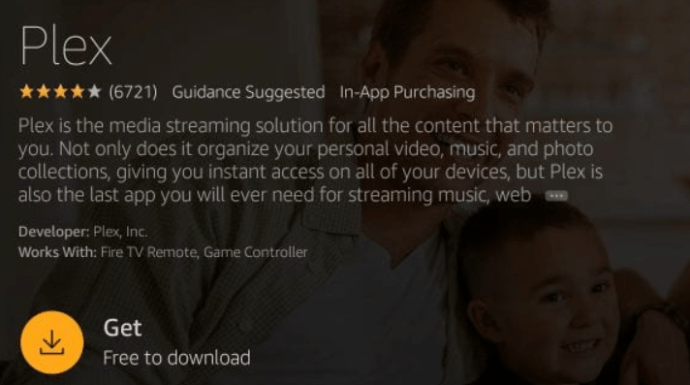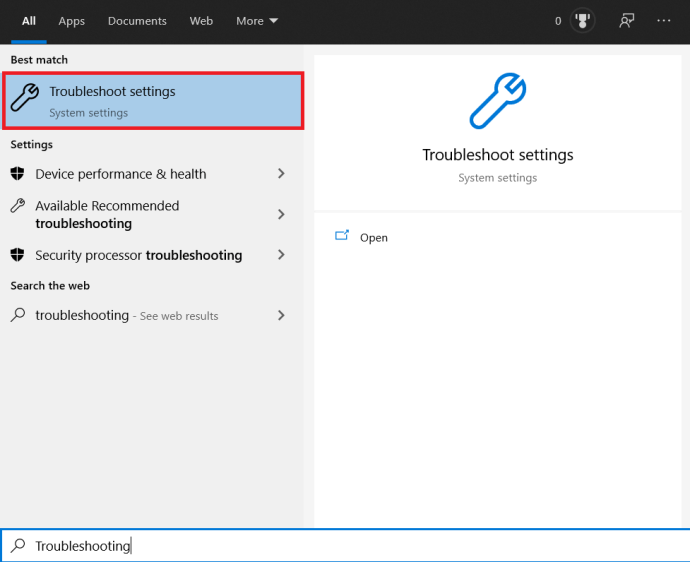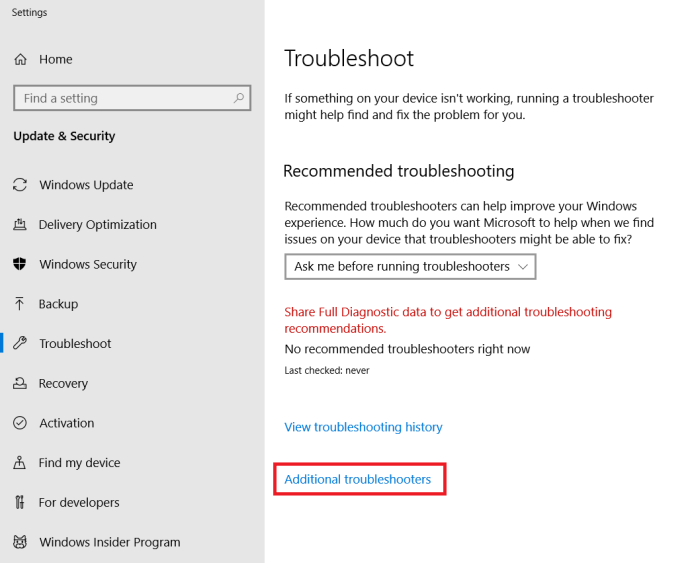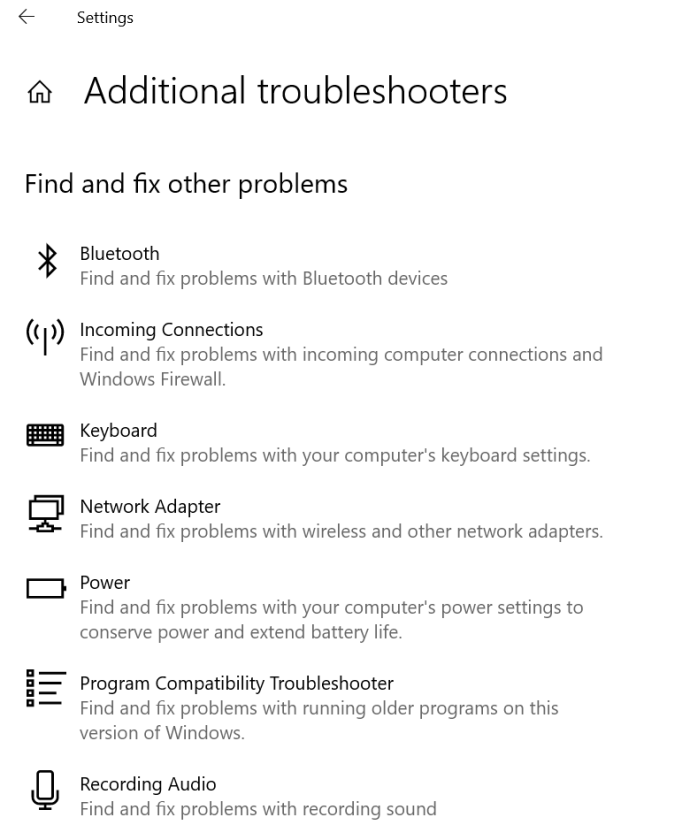Как да отразявате Windows 10 на Amazon Fire TV Stick
Amazon Fire TV Stick се използва предимно за часове и часове телевизионна доброта, но знаете ли, че също така ви позволява да използвате телевизора си като втори екран? Това е вярно; можете да използвате компютър или лаптоп с Windows 10, за да показвате важно съдържание директно на вашия телевизор.

Отразяването на Windows 10 на вашия Amazon Fire TV Stick ви позволява да извеждате интернет страници на срещи или да споделяте най -неудобните снимки на Facebook на много по -голям екран.
Независимо дали споделяте със семейство или колеги, или трябва да видите по-добре съдържанието, тази статия съдържа всички подробности за това как да отразявате Windows 10 на Fire TV.
Какво е Mirroring?
В зависимост от това колко сте нови за стрийминг, терминологията може да изглежда объркваща. Просто казано, дублирането е процесът на показване на един екран върху друг. Този процес е подобен на предаването на Chromecast на Google и Airplay на Apple.
За да работите правилно, имате нужда от силна wifi връзка и две устройства, способни да поддържат функцията. За щастие и Windows 10, и Amazon Firestick отговарят на всички изисквания, необходими за отразяване на екрана ви.
За да накарате дублирането да работи, има процес, който трябва да изпълните на всяко устройство. Ще започнем с подготовката на Firestick и след това ще преминем към настройка на дублиране на вашето устройство с Windows 10.
Настройване на дублиране на вашия Fire TV Stick
Първото нещо, което трябва да направите, е да подготвите своя Firestick за дублиране. Можете да направите това от вашия телевизор, където е свързано устройството.
- На главната страница изберете Настройки или задръжтеУ дома бутон на дистанционното управление. Настройки предоставя всички опции, докато У дома бутон извежда най -често срещаните опции на менюто.
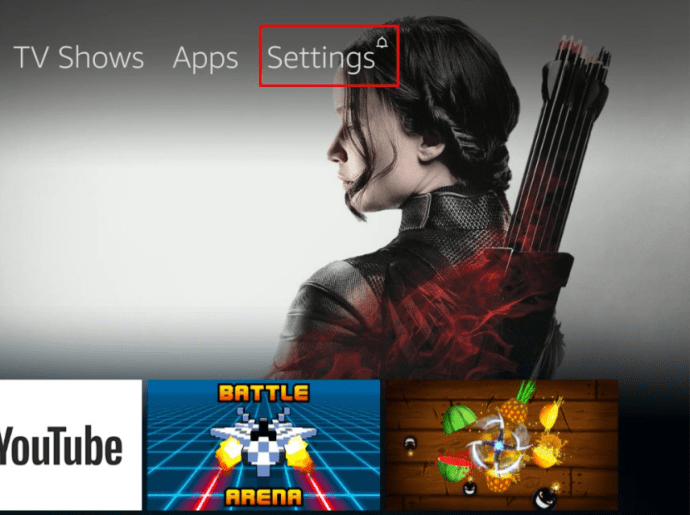
- Избирам Дублиране от опциите на менюто.
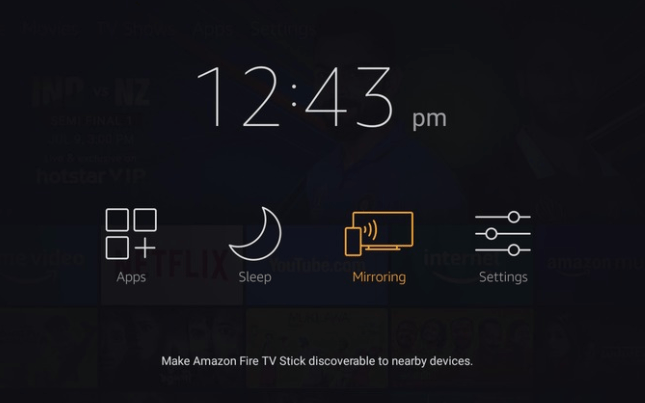
- След това изберете Активирайте Display Mirroring.
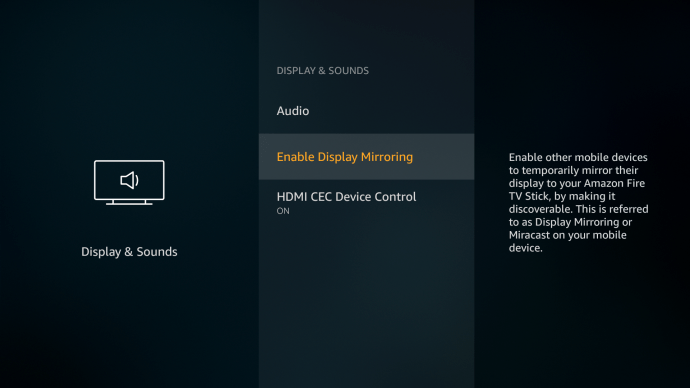
Забележка: Може да се наложи да повторите тази процедура, ако Fire TV Stick се откаже да търси устройство, преди да сте настроили компютъра си.
Настройване на Mirroring за Windows 10 на Fire Stick
- В долния десен ъгъл на екрана щракнете върху уведомление икона.

- Сега изберете Свържете се. Можете също да използвате Win+K клавишна комбинация за директен достъп до страницата за свързване.
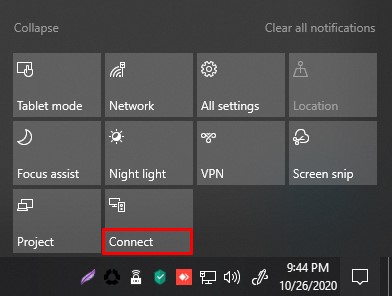
- Когато вашият Amazon Fire TV Stick се появи, изберете го. Ако не се появи, уверете се, че сте активирали опцията за дублиране на вашия Fire TV Stick.
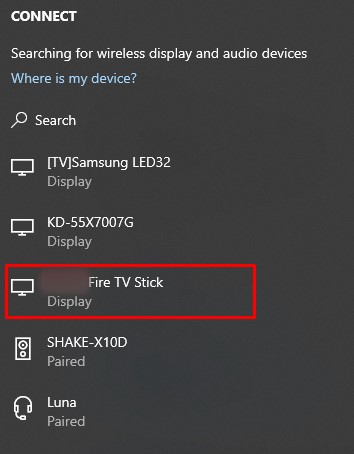
- Ако огледалният екран е твърде малък, може да се наложи да промените разделителната способност на вашия компютър. Щракнете с десния бутон върху работния плот и след това изберете Настройки на дисплея от менюто, което се показва.
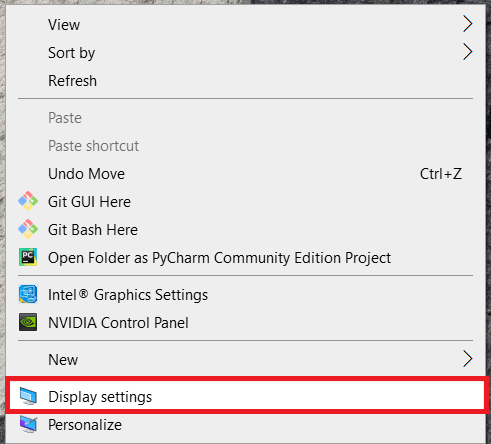
- Менюто, което виждате, може да изглежда различно в зависимост от модела на вашия лаптоп, но щракнете върху Дисплей опция и трябва да можете да промените разделителната си способност на 1280 x 720.
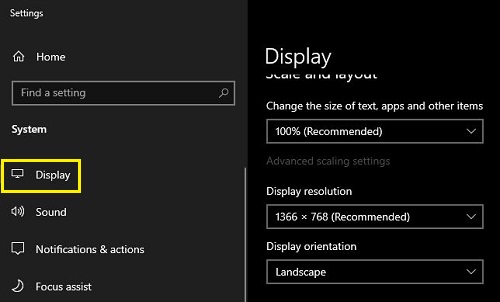
Огледайте вашия компютър с Windows 10 на Fire TV Stick, използвайки PLEX
Plex позволява на потребителите да споделят съдържание между Amazon Firestick, компютър и други устройства. Можете да използвате Plex, за да отразявате любимото си съдържание между устройствата.
- Инсталирайте PLEX на вашия Amazon Firestick, като посетите лентата за търсене и добавите новото приложение.
- Влезте със съществуващия си акаунт в Plex (или можете да създадете нов.)
- Уверете се, че вашият компютър и Firestick са свързани към една и съща wifi мрежа.
- Започнете стрийминг с помощта на Plex, точно както бихте направили на вашия компютър.
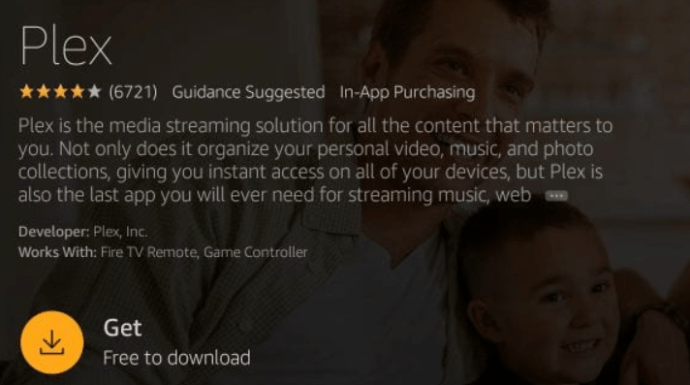
Отстраняване на неизправности Fire TV Stick Mirroring
Отразяването на екрана е практично решение, което не изисква кабели или специален софтуер. За съжаление, както при всички технологични неща, възникват някои проблеми и проблеми.
Ако имате проблеми при свързването на устройствата си, ето няколко неща, които да помогнат за разрешаването му.
1. Свържете двете устройства към същата Wi-Fi мрежа
Липсата на двете устройства в една и съща мрежа е най -често срещаният проблем с дублирането. Повечето рутери предлагат две ленти: 2.4GHz и 5GHz. Дори ако вече сте проверили дали и двете устройства са в една и съща мрежа, уверете се, че са на една и съща честота. Например, може да имате лаптоп или Firestick, свързани към мрежа за гости, която също работи на честотната лента 2,4 GHz или 5 GHz, но не е защитената мрежа, към която е свързано другото ви устройство.
За да се предотврати припокриването и смущенията на други мрежи, има няколко канала, по които може да работи определена Wi-Fi лента, точно като канали по радио.
2. Рестартирайте Firestick
Няколко потребители съобщиха, че са включили функцията Firestick Mirroring, но тя все още не работи. Изключете Firestick, след което го включете отново. Този процес често помага, когато устройството ви с Windows 10 не открива Firestick, въпреки че са в една и съща мрежа. Проверете дали функцията за дублиране е активирана и я сканирайте отново на компютъра си.
3. Потвърдете, че вашият Fire TV Stick е открит в Windows 10
Ако приемем, че сте опитали първите две стъпки по -горе и компютърът ви все още не показва вашия Firestick под функцията „Connect“, може да има по -значителен проблем. Първо, ще искате да видите дали открива други устройства. Ако е така, вероятно това не е хардуерен проблем, което означава, че проблемът е с Firestick или със софтуера на вашия компютър.
Проверете за актуализации на софтуера в Windows 10, като използвате клавишната комбинация Win+I. Ако има налична актуализация, изберете я и следвайте подканите, за да актуализирате системата си.

Можете също така да проверите дали драйверите ви са актуални. Ако не са, продължете и ги актуализирайте, след което опитайте да потърсите своя Firestick.
Потвърдете дали става въпрос за хардуерен или софтуерен проблем на Windows 10
За да идентифицирате източника, който кара вашия Fire Stick да остане незабелязан във функцията за огледало на Windows 10, стартирайте инструмента за отстраняване на неизправности на Windows, за да намерите и коригирате всички грешки в компютъра си.
- Тип "Отстраняване на неизправности”В лентата за търсене на вашия компютър и щракнете върху Отстраняване на проблеми с настройките.
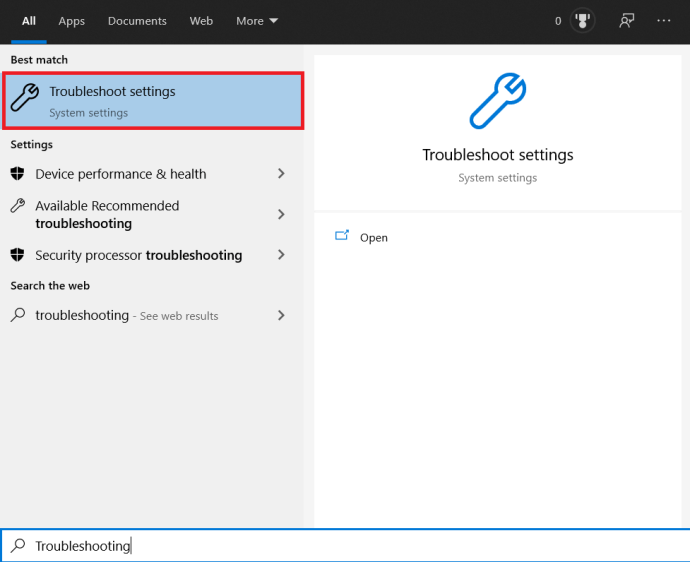
- Сега кликнете върху Допълнителни инструменти за отстраняване на неизправности.
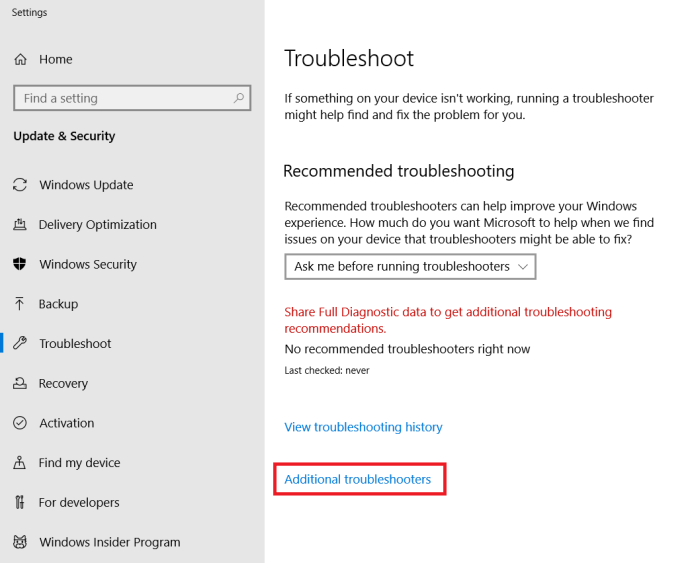
- След това изберете Входящи връзки и тествайте за грешки. Ако не са открити проблеми, имате друг проблем. Ако нещо се появи, оставете Windows да ви преведе през резолюцията.
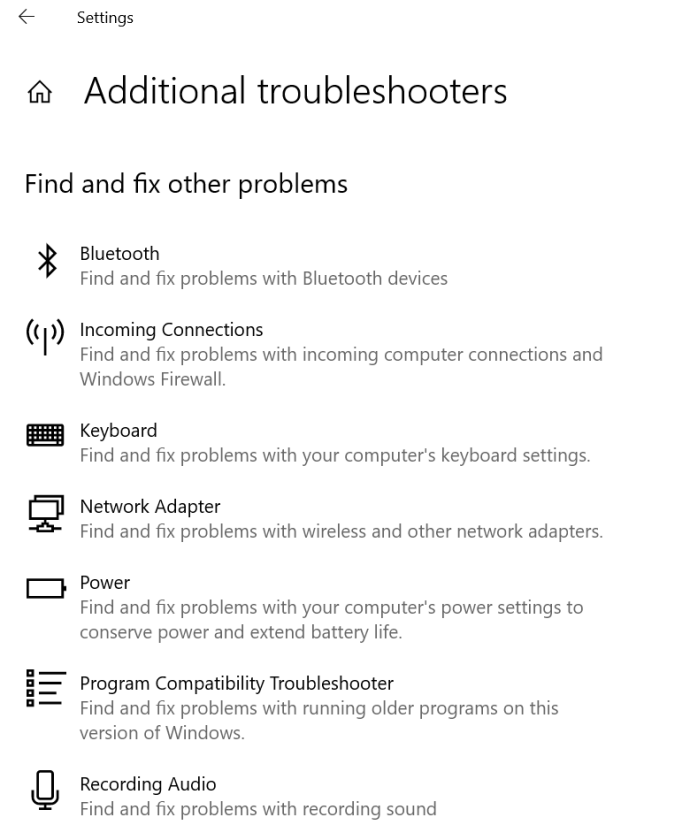
Често задавани въпроси за Fire TV Stick Mirroring
Какво мога да направя, ако опцията „Свързване“ е затъмнена?
Ако следвате стъпките по-горе и опцията „Свързване“ е затъмнена, това вероятно означава, че устройството с Windows, което имате, няма вградена поддръжка за безжичен дисплей (WiDi). Обикновено виждаме това при по -старите компютри, особено тези, пуснати по време на ерата на Windows 7.
Ако използвате по -стар компютър, по -късно актуализиран до Windows 10, може да нямате необходимите изисквания за отразяване. Тук не сте напълно без възможности; можете да закупите безжичен предавател за дисплей, който се включва към вашия USB порт, или да надстроите устройството си.
Защо Fire TV Stick не е открит, когато и двете устройства са в една и съща мрежа?
Ако имате проблеми да накарате двете устройства да се разпознават, докато са в една и съща мрежа, вероятно е, защото едното устройство е в 5Ghz обхват, а другото е свързано към 2.5Ghz.
Всичко, от което се нуждаете, е да влезете в Мрежови настройки на всяко устройство и ги превключете в една и съща лента. Едно устройство може да не работи с 5Ghz обхват.
За да смените обхватите, свържете се с Wi-Fi SSD, който не казва 5Ghz, като например („techguy_21“ вместо „techguy_21 5Ghz“).
Не всички маршрутизатори обозначават 5Ghz SSID като 5Ghz, но това е доста често срещано явление.
Мога ли да отразя екрана на Windows 10 на Firestick без WiFi?
Ще ви е необходима WiFi връзка, за да свържете екрана на Windows 10 с Firestick. Не ви е необходим обаче интернет. С HDMI кабел вашият Firestick няма допълнителен HDMI порт, който да приема прехвърлянето на информация. Ако трябва да свържете вашия лаптоп или компютър към телевизор, но нямате WiFi, по -добре е напълно да заобиколите Firestick.
Ако имате възможности за мобилна гореща точка на мобилния си телефон или използвате устройство за гореща точка, можете да свържете както Firestick, така и компютър с Windows 10 към тази мрежа.
Дублиране на Windows 10 на Fire TV Stick
Независимо от вашите нужди да отразявате екрана на Windows 10 във Firestick, сега имате познанията за това. Ако имате проблеми с връзката, започнете, като проверите дали и двете устройства са свързани към една и съща мрежа, ако това не работи, уверете се, че устройството ви поддържа дублиране.
Отразявате ли любимото си шоу или филм? Срещали ли сте някакви проблеми, когато отразявате устройствата си? Разкажете ни за това в коментарите.